funzione Cerca.VERT al grado calcolare in Excel
In questo articolo, impareremo come usare la funzione CERCA.VERT in Excel.
Per prima cosa dovremmo capire un po ‘di cosa è la funzione CERCA.VERT?
link: / formule-and-functions-Introduction-of-vlookup-function [VLOOKUP function] cerca lookup_value in table_array nella prima colonna di una tabella e restituisce il valore corrispondente da Col_index_num.
Sintassi della funzione CERCA.VERT:
|
= ( lookup_value, table_array , col_index_number, [ range_lookup ] ) |
Nella corrispondenza approssimativa CERCA.VERT, se non viene trovato un valore, viene trovato l’ultimo valore inferiore al valore di ricerca e viene restituito il valore dell’indice di colonna specificato.
Formula generica per calcolare il voto:
|
= ( score, table, grade_column, 1 ) |
CERCA.VERT per impostazione predefinita corrisponde approssimativamente, se omettiamo la variabile di ricerca dell’intervallo. Una corrispondenza approssimativa è utile quando si desidera eseguire una corrispondenza approssimativa e quando la matrice della tabella è ordinata in ordine crescente.
Vlookup cerca il valore e se non trova il valore nell’array della tabella, corrisponde al valore inferiore a quel valore nell’array della tabella. Comprendiamolo con un esempio.
Comprendiamo questa funzione utilizzandola in un esempio.
Qui abbiamo l’ID studente e i rispettivi voti in un test. Ora dovevamo ottenere i voti per ogni studente cercando nella tabella del sistema dei voti.
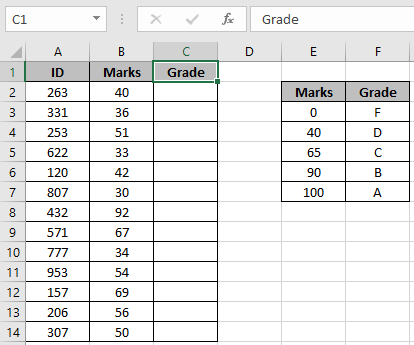
Per fare ciò, useremo un attributo della funzione CERCA.VERT che è se la funzione CERCA.VERT non trova la corrispondenza esatta, cerca la corrispondenza approssimativa solo nella tabella e solo se l’ultimo argomento della funzione è VERO o 1.
La tabella dei voti / punteggi deve essere in ordine crescente Usa la formula:
|
= ( B2 , table , 2 , 1 ) |
Come funziona?
La funzione Vlookup cerca il valore 40 nella colonna dei segni e restituisce il valore corrispondente, se abbinato. Se non corrisponde, la funzione cerca il valore minore del valore di ricerca (cioè 40) e restituisce il risultato.
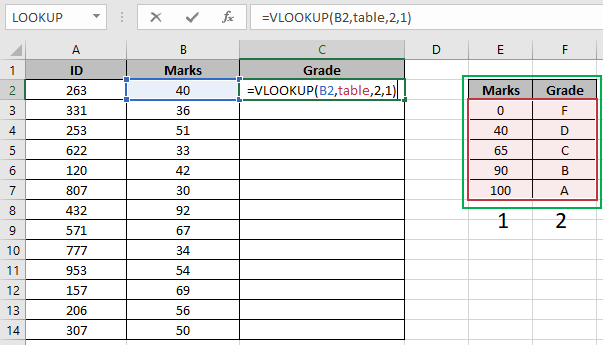
Qui l’array_tabella è denominato intervallo come tabella nella formula e B2 è dato come riferimento di cella.
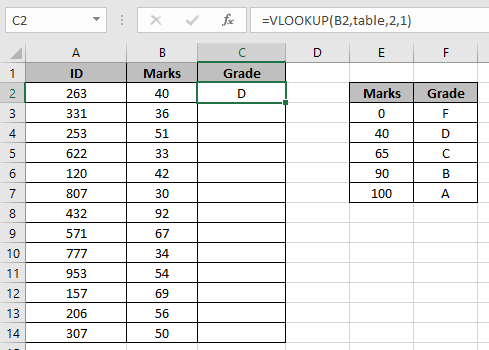
Come puoi vedere, abbiamo ottenuto il voto per il primo studente. Ora per ottenere tutti gli altri voti, useremo la scorciatoia Ctrl + D o useremo l’opzione cella trascina verso il basso in Excel.
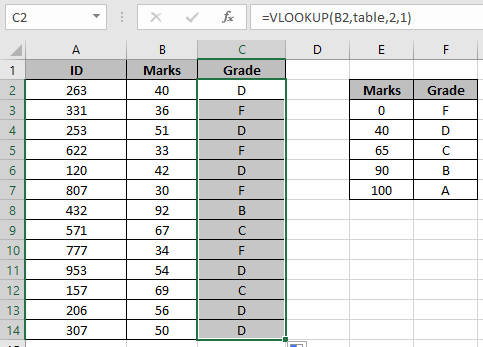
Ecco tutti i voti della classe utilizzando la funzione CERCA.VERT. Di seguito sono riportati alcuni dei risultati dell’osservazione utilizzando la formula.
Note:
-
La colonna della tabella voti / punteggi deve essere in ordine crescente, altrimenti la funzione può dare un risultato errato.
-
La funzione CERCA.VERT cerca il valore nella prima riga di Table_array ed estrae i valori corrispondenti solo a destra di lookup_range.
-
L’ultimo argomento della funzione CERCA.VERT deve essere impostato su VERO o 1 per ottenere la corrispondenza approssimativa.
-
La funzione CERCA.VERT restituisce un errore se l’indirizzo della cartella di lavoro non è valido o errato.
-
La funzione CERCA.VERT restituisce un errore se il valore non corrisponde.
Spero che tu abbia capito come utilizzare CERCA.VERT con una cartella di lavoro Excel diversa in Excel. Esplora altri articoli sulla funzione CERCA.ORIZZ. E CERCA. Di Excel qui. Non esitare a esprimere la tua domanda o il tuo feedback per l’articolo precedente.
Articoli correlati
link: / formule-and-functions-Introduction-of-vlookup-function [Come usare la funzione CERCA.VERT in Excel]: Cerca il valore in una tabella di formato verticale e restituisce il risultato richiesto link: / lookup-formas -hlookup-function-in-excel [Come usare la funzione CERCA.ORIZZ in Excel] `: Cerca il valore in una tabella di formato orizzontale e restituisce il risultato richiesto link: / lookup-formas-how-to-vlookup-from- different-excel-sheet [Come CERCA.VERT da un foglio Excel diverso] `: * Cerca il valore in una tabella di fogli Excel diversa.
link: / lookup-formas-17-cose-su-excel-vlookup [17 cose su Excel CERCA.VERT]: * Scopri tutto sulla funzione CERCA.VERT qui
Articoli popolari
link: / excel-generali-how-to-edit-a-dropdown-list-in-microsoft-excel [Edit a dropdown list]
link: / tips-conditional-formatting-with-if-statement [If with conditional formatting]
link: / logical-formas-if-function-with-wildcards [If with wildcards]
link: / lookup-formas-vlookup-by-date-in-excel [Vlookup per data]
link: / keyboard-formula-shortcuts-50-excel-scorciatoie-per-aumentare-la-produttività [50 scorciatoia Excel per aumentare la produttività]